Kuidas eemaldada sektsiooni PowerShelli abil Windows 10-s
Varia / / August 04, 2021
Kuulutused
Windows 10 pakub GUI-rakendust köidete ja partitsioonide haldamiseks. Kuid mitte alati Windowsi sektsioonivahendid töötavad nii, nagu soovite. Õnneks võimaldab Windows 10 meil alternatiivset meetodit Windowsi partitsioonide haldamiseks. Teie köidete loomiseks, eemaldamiseks ja haldamiseks saame kasutada kas CMD-d või Windows PowerShelli.
Seal on mitu kolmanda osapoole tööriista, mis võivad aidata teil partitsioonide parandamisel, eemaldamisel või kustutamisel. Sellised tööriistad on aga väga kallid. Kuid kõige paremal küljel on kõik need funktsioonid, mida saate Windows 10 Powershelli abiga ise teha.
Selles artiklis mainime samme, mida peate partitsiooni eemaldamiseks Windows 10 Powershelli kasutamiseks tegema. Veenduge siiski, et olete varukoopia teinud, kuna see kustutab partitsiooni ajal kõik andmed.
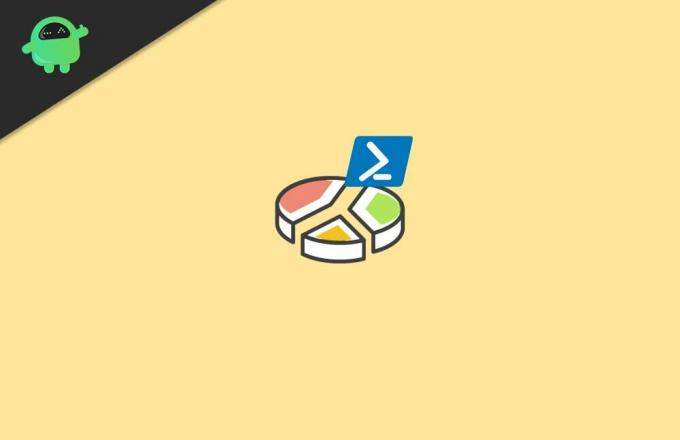
Kuulutused
Kuidas eemaldada sektsiooni PowerShelli abil Windows 10-s
1) Esiteks minge Windowsi otsinguribale, tippige seejärel Powershell ja otsige seda. Valige otsingutulemites Windows PowerShell, paremklõpsake sellel ja valige Töötab administraatorina.
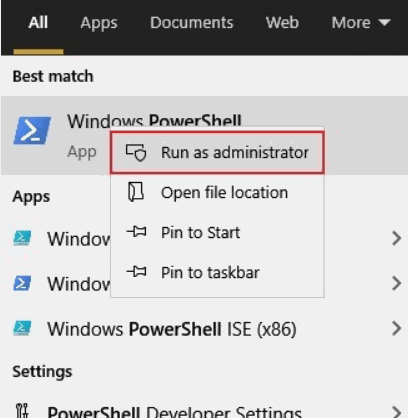
2) Sisestage käsk Get-Volume ja vajutage sisestusklahvi. Käsk näitab teile kõiki köidete sektsioone koos üksikasjadega.
3) Nüüd, soovitud köite kustutamiseks, sisestage lihtsalt Eemalda partitsioon - draivi E ja vajutage sisestusklahvi.
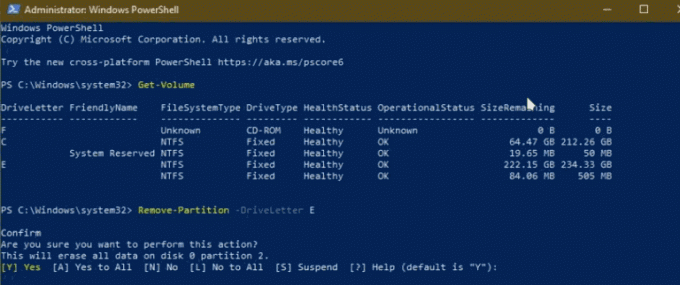
E asemel võite sisestada mis tahes muu sektsiooni, mille soovite eemaldada. Pärast seda peate aga tippima Y ja vajutage sektsiooni kustutamiseks kinnitamiseks sisestusklahvi Enter.
Kuulutused
C0tulek
Windows Powershell on hämmastav tarkvara, mille abil saate teha keerukaid toiminguid, näiteks sektsioonide parandamine või kindla sektsiooni eemaldamine kõvakettalt. Kui teil on kõvakettaga probleeme, aitab Windows PowerShell seda parandada.
Toimetaja valik:
- Draiverite varundamine ja taastamine Windows 10-s
- Kuidas PowerShelli skriptidega alustada
- Kas ühendada mitu Interneti-ühendust?
- Jaapani klaviatuuri kasutamine Windows 10-s
- Mitme pildi suuruse muutmine Windows 10-s kiiresti?
Rahul on arvutiteaduse eriala üliõpilane, kellel on tohutu huvi tehnika ja krüptoraha teemade vastu. Ta veedab suurema osa ajast kas kirjutades või muusikat kuulates või mööda nägemata kohti rännates. Ta usub, et šokolaad on lahendus kõigile tema probleemidele. Elu juhtub ja kohv aitab.

![Stock ROMi installimine seadmesse BLU Advance A4 A130Q [püsivara fail]](/f/aba8f1122cc06f0403f870305d285e0d.jpg?width=288&height=384)
![Stock ROMi installimine Blu Studio C superkaamerasse [püsivara fail]](/f/ccad03bb0ad7e2fa3528ed9c1ed2f78c.jpg?width=288&height=384)
![Stock ROMi installimine seadmesse Micromax Q4152 Plus [püsivara fail]](/f/20ec9e91aee01bc412f89a284e810d6c.jpg?width=288&height=384)